VMwareWorkstation-安装虚拟机
安装vmware
首先就是下载VMware客户端了,Vmware是收费的,过好大多数都有破解版,或者激活码
这里我是用的是VMware16,下载在网上搜一下就有,例如
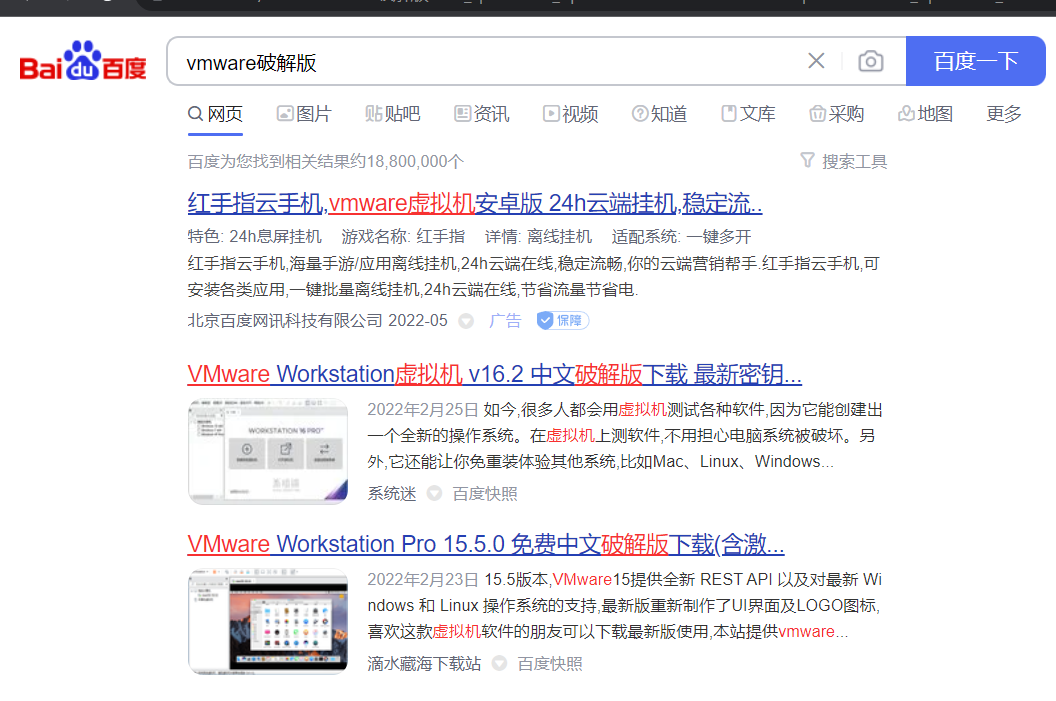
下载解压后里面有一个后缀为exe的安装程序,运行程序进行安装vmware
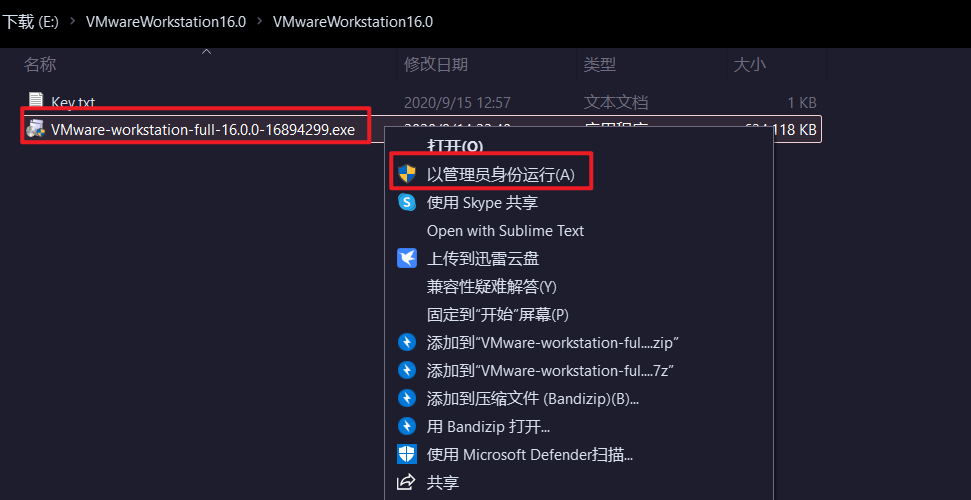
稍等片刻,进入安装向导界面
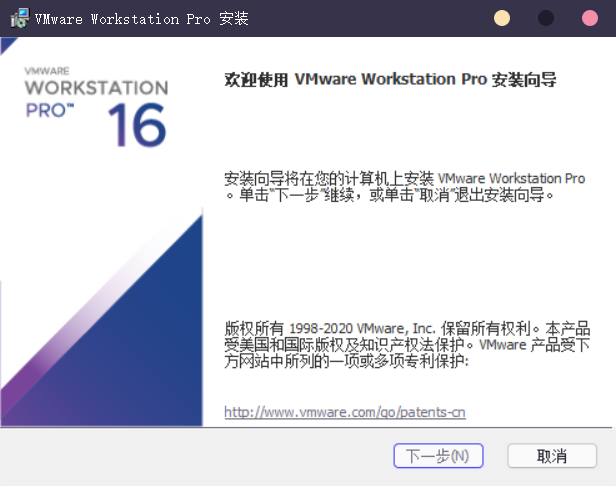
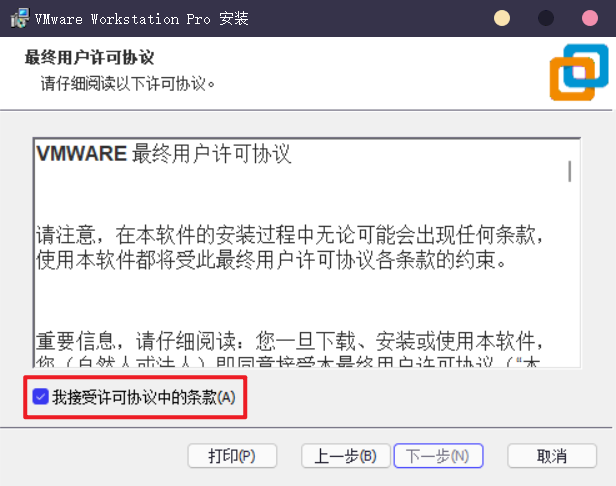
选择安装路径,也可以默认

最后点击安装即可完成安装
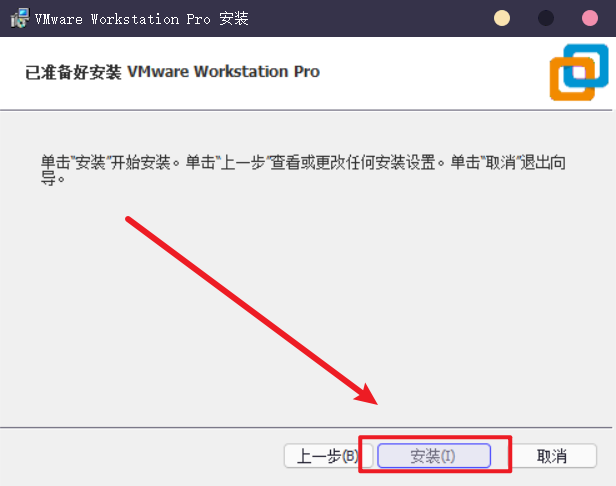
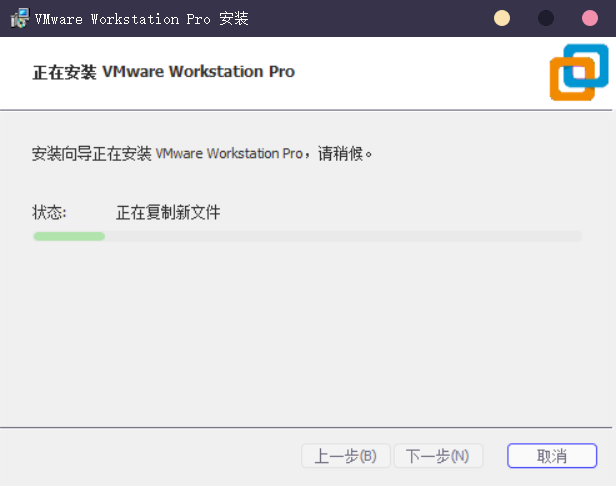
注意,在安装vmware的时候,可以取消进行回滚操作,如果中途退出,系统会出现一些问题
安装完成后,可能会让激活,一般带的有激活码,复制粘贴下一步就可以了
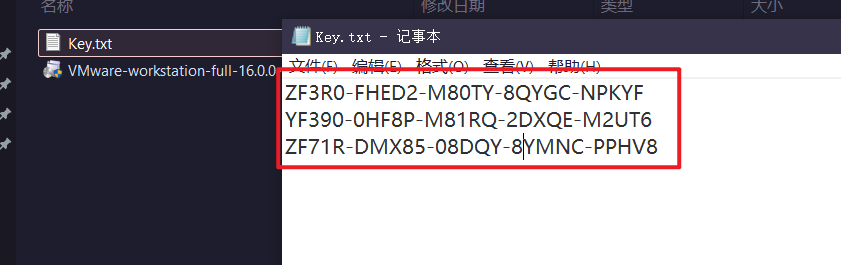
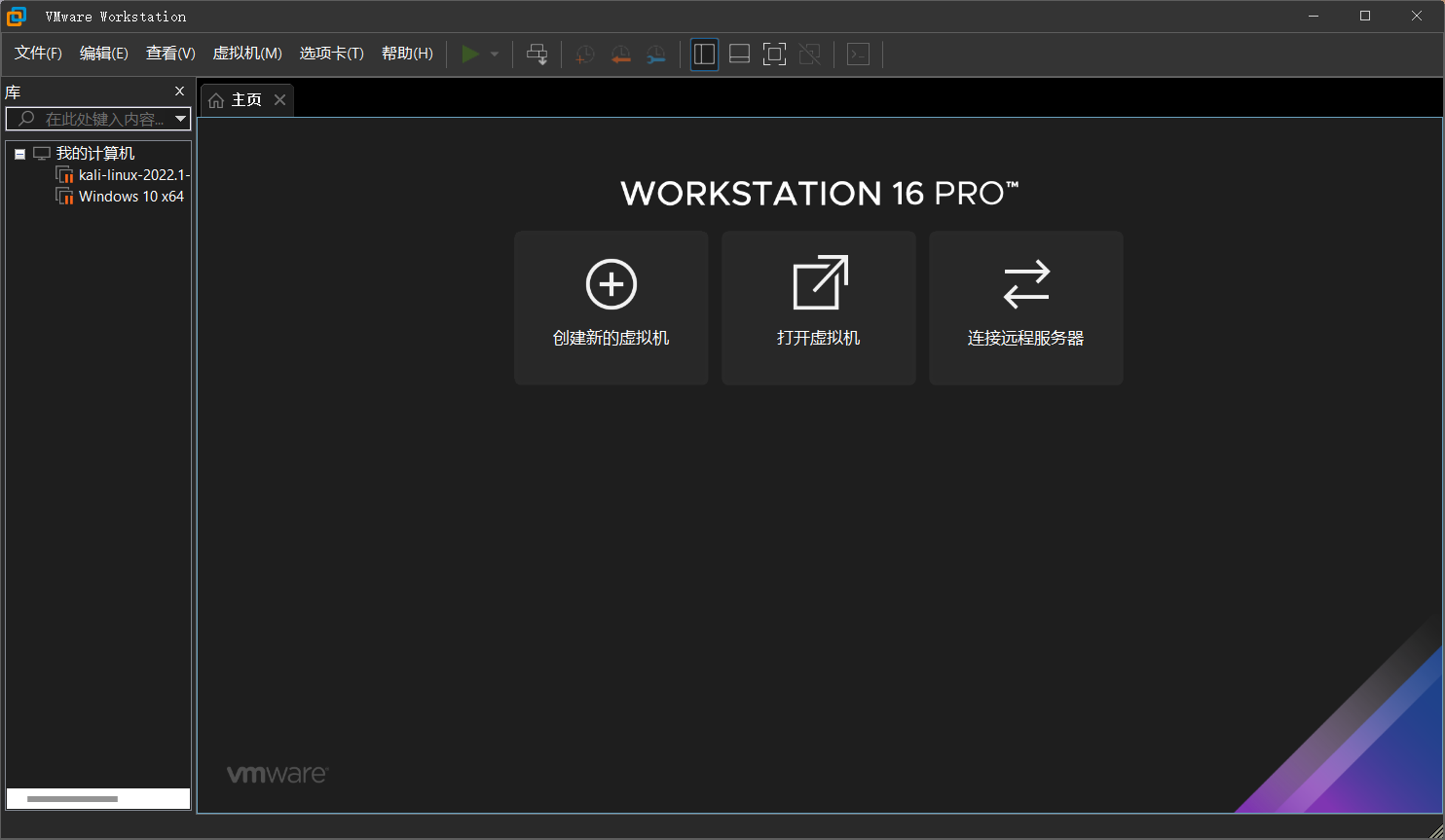
安装虚拟机
这里以安装Win7虚拟机为例
首先下载Win7虚拟机镜像,这里推荐MSDN网站,这里面有各种windows系统的镜像
网站为https://msdn.itellyou.cn/
其中有很多,版本,我选择的是Win7 专业版
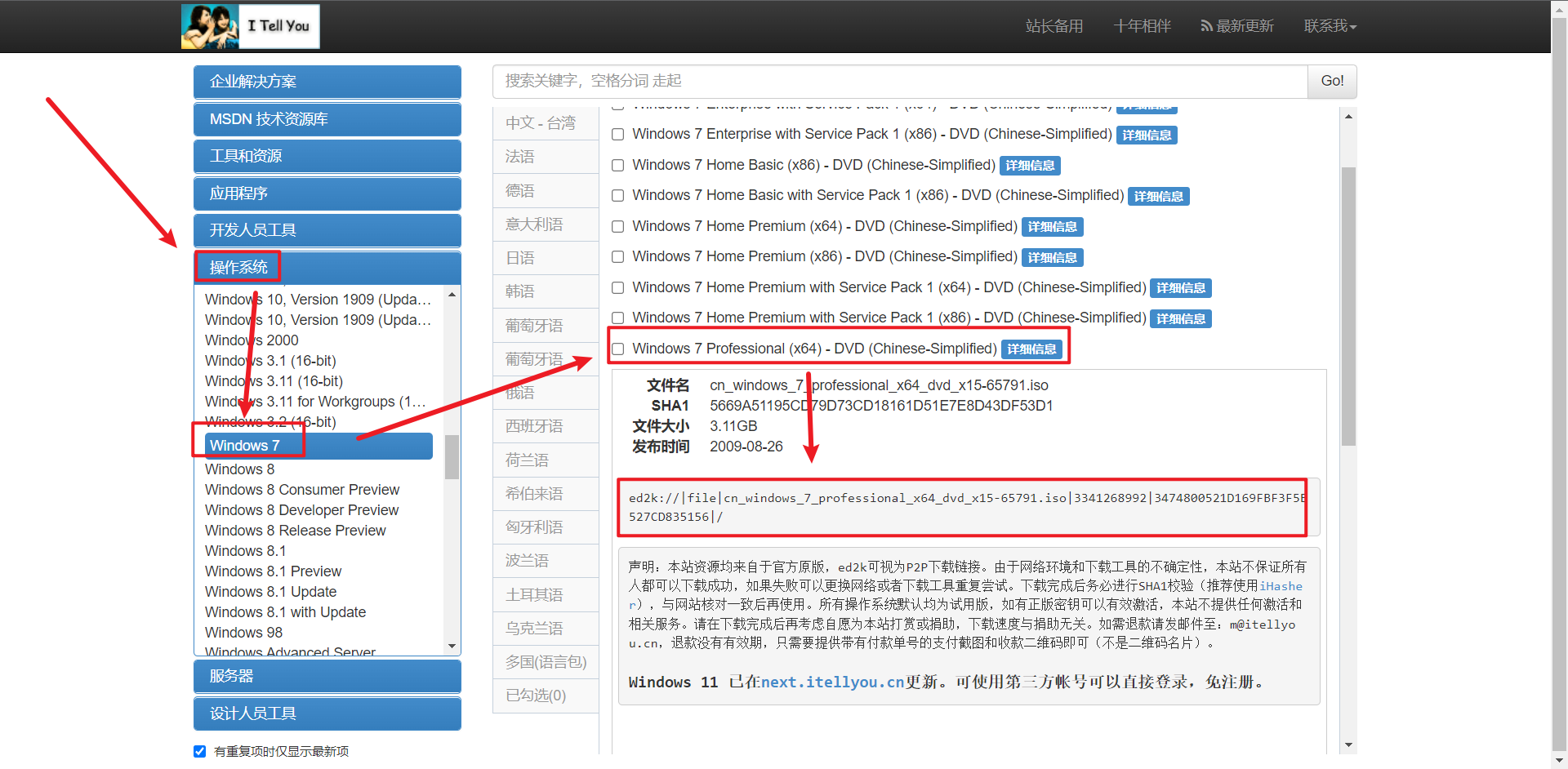
下载链接是采用ed2k://链路的,复制到迅雷即可下载
这里我已经下载过了,直接进行虚拟机的安装
打开vmware -> 点击左上角的文件 -> 新建虚拟机 进入虚拟机创建向导
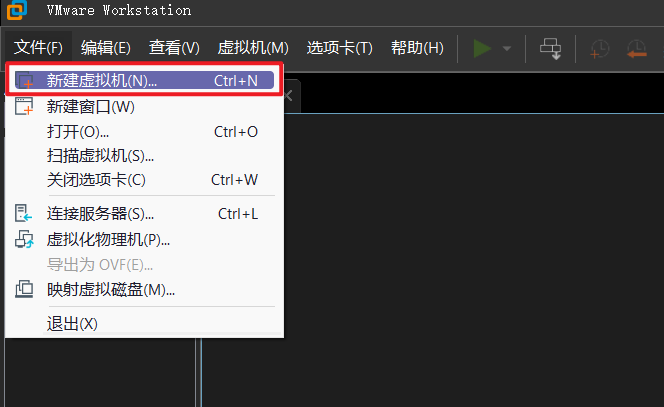
选择类型为典型,下一步
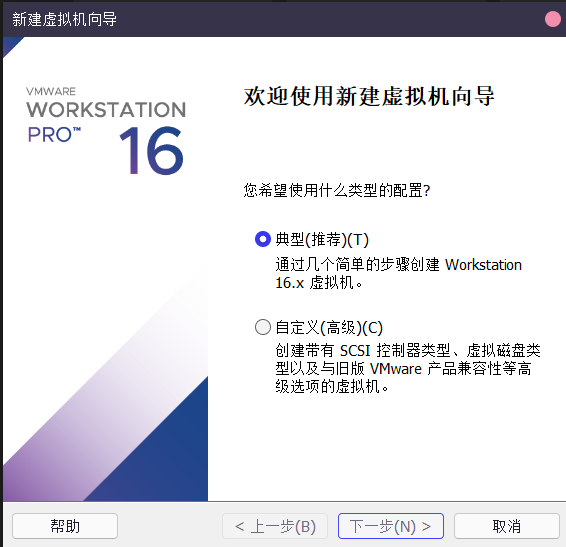
光盘镜像选择刚刚下载的iso镜像文件
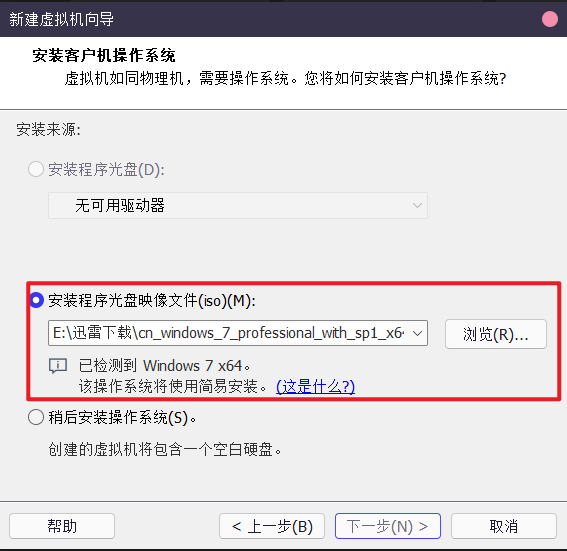
激活秘钥可以在网上随便搜索一个,例如GDK6B-87QP9-F9WYK-PP327-BQ622
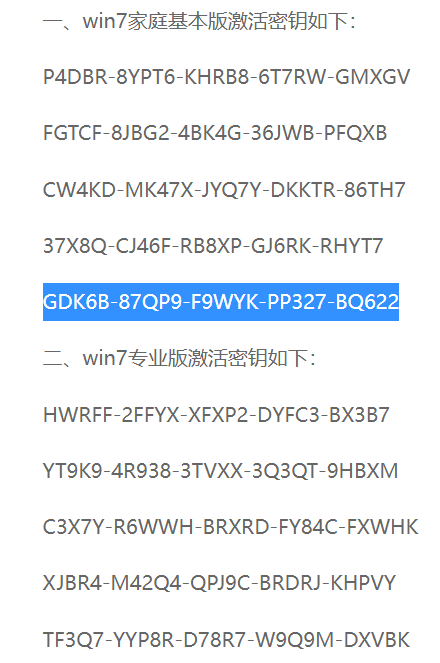
安装的版本可以选择,这里我选择的是专业版,设置安装后登录系统的用户名可以随意,密码记住就好
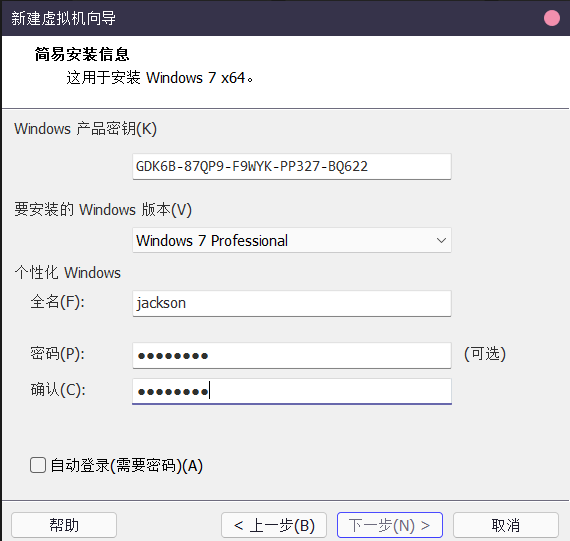
选择创建后虚拟机在vmware中的名称,还有存储的位置,根据自己的喜好选择位置
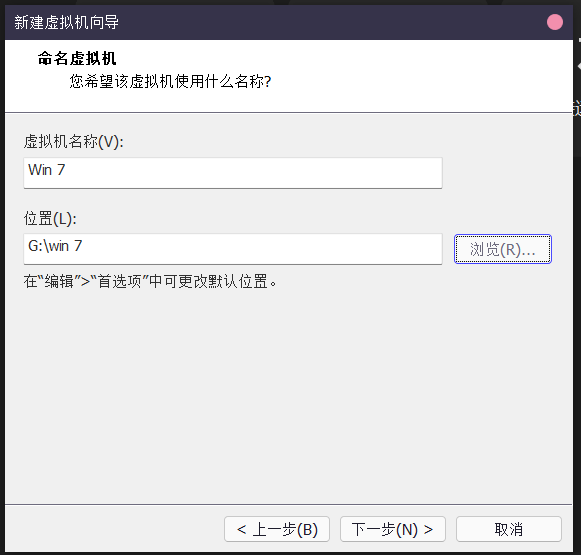
设置这个虚拟机一共可以占用多少磁盘空间,还有单个文件多个文件那一个都可以
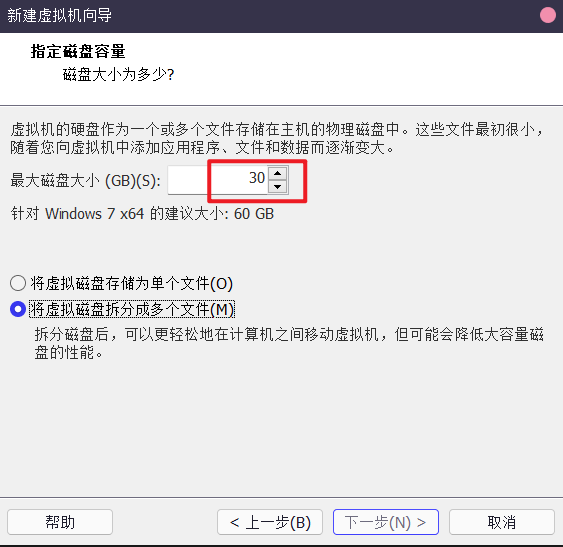
最后可以又对硬件进行了配置,如果需要可以点击自定义设置进行配置,默认选择推荐的设置
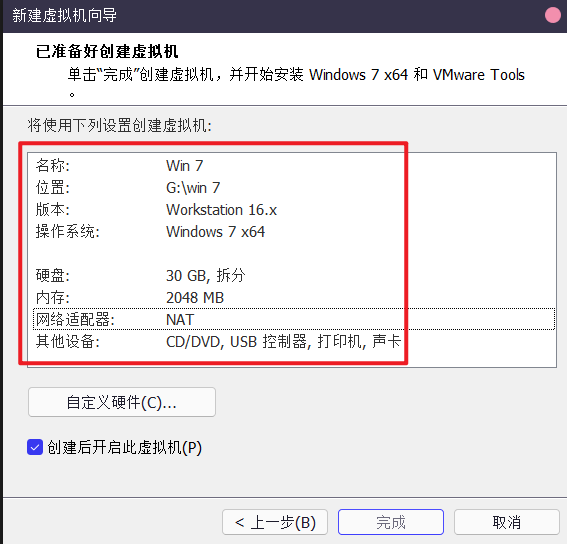
点击完成,就开始了虚拟机的安装
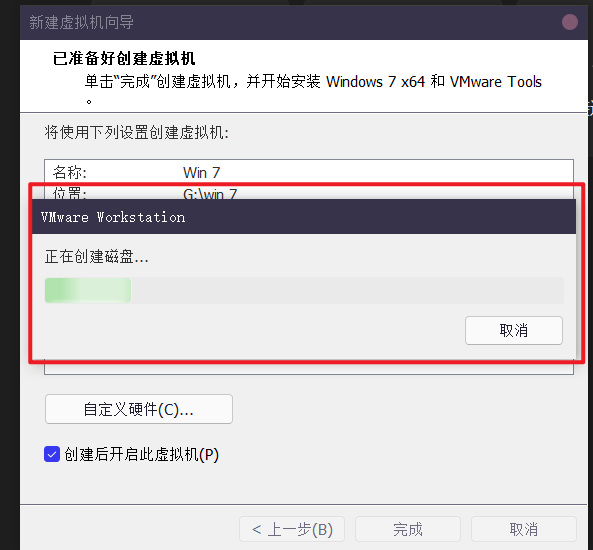

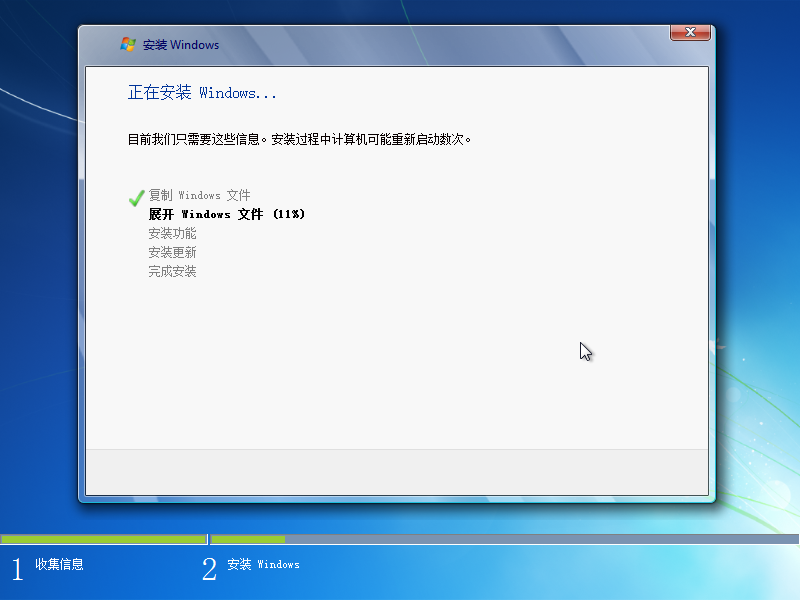
这样虚拟机就安装完成了
配置IP地址
虚拟机里面有桥接和NAT两种模式,默认选择的是NAT
在创建的时候可以更改,安装完成后也是可以更改的,右键虚拟机 -> 设置
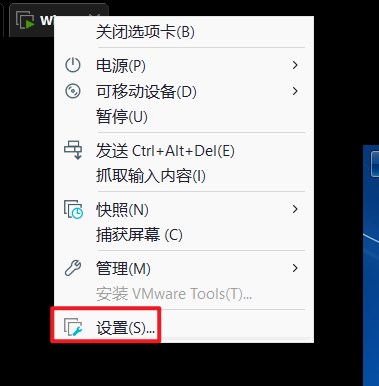
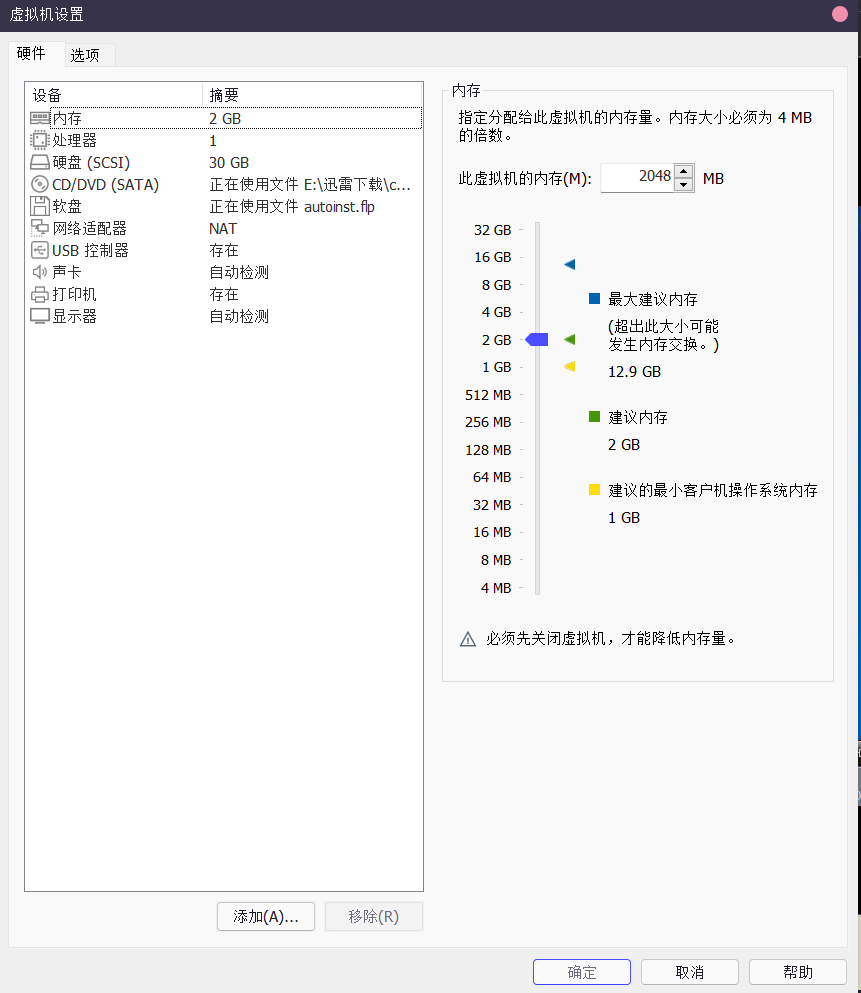
这里我就不在配置了
如果安装完成,右下角的为X,这就是网卡有问题
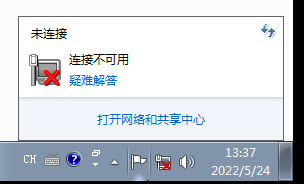
那么配置IP地址
Win + R -> ncpa.cpl 打开网络连接
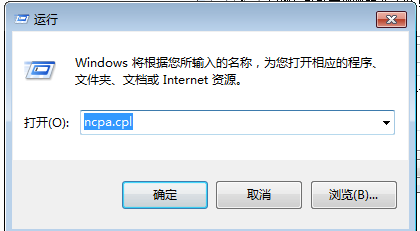
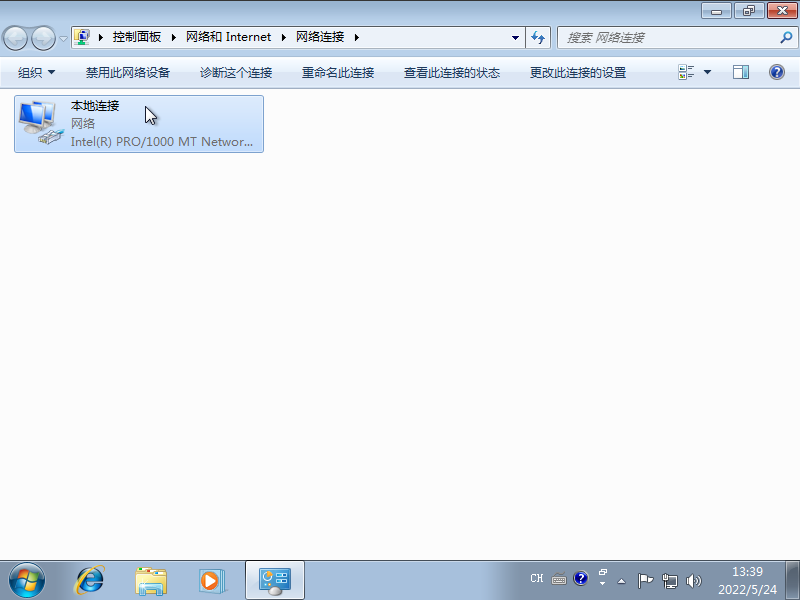
本地连接 -> 属性 -> Internet 协议版本 4(TCP/IPv4)
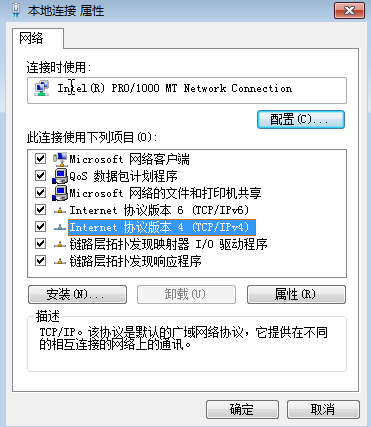
使用下面的IP地址,使用下面的DNS服务器地址
配置IP地址为 192.168.0.2
子网掩码为 255.255.255.0
DNS服务器地址 192.168.0.1
网关地址为 192.168.0.3
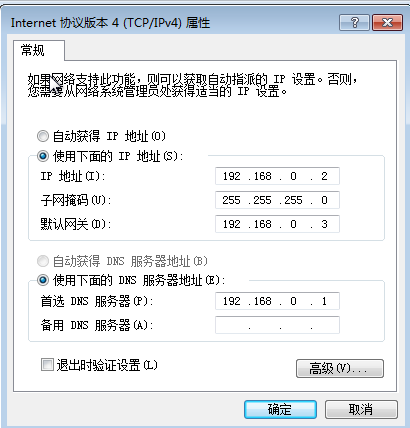



【推荐】国内首个AI IDE,深度理解中文开发场景,立即下载体验Trae
【推荐】编程新体验,更懂你的AI,立即体验豆包MarsCode编程助手
【推荐】抖音旗下AI助手豆包,你的智能百科全书,全免费不限次数
【推荐】轻量又高性能的 SSH 工具 IShell:AI 加持,快人一步
· 震惊!C++程序真的从main开始吗?99%的程序员都答错了
· 【硬核科普】Trae如何「偷看」你的代码?零基础破解AI编程运行原理
· 单元测试从入门到精通
· 上周热点回顾(3.3-3.9)
· Vue3状态管理终极指南:Pinia保姆级教程